Hola gente! Este finde semana pasado tuve el tiempo (por fin) de probar el último Fedora Workstation, y voy a revisarlo en esta entrada. Lo he probado en VirtualBox aunque creo que la experiencia en un PC digamos físico no sería muy diferente.
Reconozco que hace años que ni probaba Fedora ni tampoco estaba muy interesado. Pero estaba oyendo muy buenos comentarios de la comunidad sobre esta última versión, así que me dije "vamos a verlo" y la verdad es que la sorpresa ha sido mayúscula.
Sin más preámbulos, vamos al lío.
Fedora Linux 36
El Proyecto Fedora es una comunidad de personas que trabajan juntas para crear una plataforma de software libre y de código abierto y para colaborar y compartir soluciones centradas en el usuario creadas en esa plataforma.
Fedora es el resultado de la fusión entre Red Hat Linux y el antiguo Proyecto Fedora Linux en septiembre de 2003, y es patrocinado oficialmente por Red Hat, quien tiene un grupo de empleados trabajando en el código del proyecto. El Proyecto Fedora Linux desarrollaba paquetes extra para viejas distribuciones de Red Hat Linux (RHL 8, RHL 9, FC 1, FC 2), antes de convertirse en parte del Proyecto Fedora.
Fedora Workstation sería la distribución digamos mas enfocada al usuario de escritorio, pero aparte tenemos otras versiones disponibles:
- Fedora Server. Si queremos usar Fedora como servidor.
- Fedora Core OS. Fedora CoreOS es un sistema operativo minimalista, monolítico, centrado en contenedores, que se actualiza automáticamente, diseñado para clústeres pero también operable de forma independiente, optimizado para Kubernetes pero también excelente sin él.
- Fedora IoT. Fedora Internet of Things es una edición de Fedora para proporcionar una base sólida para los ecosistemas de IoT.
- Fedora Kinoite. Fedora Kinoite es una variante de Fedora KDE Spin.
- Fedora Silverblue. Silverblue es un sistema operativo de escritorio inmutable destinado a un buen soporte para flujos de trabajo centrados en contenedores.
Instalación.
Una vez instalado y arrancado lo primero que tenemos que pasar un menú de configuración postinstalación como cuando instalamos Windows.
Entiendo que pueden haber casos en que interese saber la ubicación, pero estos servicios nunca deberían estar contenidos dentro del software de un sistema operativo, el usuario puede tener la opción de instalarlo pero nunca venir instalado.
Tras esta configuración podemos hacer el tour por las novedades de GNOME, aunque nos lo podemos saltar porque tampoco es nada del otro mundo.
El SO viene además con algunas aplicaciones básicas, pero que para cualquier usuario medio, son todo lo necesario para empezar a usar la máquina, como un navegador (Firefox), un par de reproductores de medios (Totem para video y Rhythmbox para audio), parte de la suite Libreoffice (texto, hojas de calculo y presentaciones), una libreta de contactos o una aplicación para ver imágenes.
Sin embargo voy a detenerme en algunas cosas que me han llamado la atención:
- Viene preinstalada una app de mapas basada en OpenStreetMap, que no tiene streetview o vista 3d pero para planificar rutas o ver localizaciones es perfecto.
- Un programa propio de virtualización, Cajas. Que nos permite levantar rápidamente máquinas virtuales sin necesidad de instalar VMWare o Virtualbox. Podemos incluso descargar las Isos GNU/Linux mas usadas desde aquí.
- Una app para el clima con la que podemos obtener previsiones en diferentes ciudades. Parece una tontería pero es que funciona muy bien y se integra con otras apps de Fedora como veremos.
- Un programa Calendario. Muy básico en apariencia pero se puede complementar con otros calendarios o cuentas en línea, se pueden crear eventos con recordatorios y en caso de que el evento tenga una localización
determinada, podemos obtener datos meteorológicos de ese sito.
- El gestor de Software, con una estética muy limpia, nos ofrece toda información de los programas disponibles de un vistazo. Dentro de las aplicaciones disponibles me llamó la atención que no está VLC (?¿)
- El informe de problemas está muy completo, casi al nivel del de Manjaroo.
- Con la instalación básica, vienen poquísimas opciones de configuración del escritorio. Tuve que descargar e instalar la herramienta Retoques de GNOME.
- Aunque no está VLC, siempre podemos instalar Amarok, un excelente reproductor de medios y poco conocido fuera del mundo Linux, (a pesar de que es multiplataforma).
Una de las features de Amarok es que busca en los metadatos y el titulo del archivo para buscar informacion en la wikipedia del audio que este sonando.
El escritorio.
El escritorio de Fedora Workstation 36 corre a cargo del entorno GNOME 40, que en mi opinión, puede suponer una revolución en el concepto de escritorio en PC. Solo esperen unos años y verán.
Gnome se integra perfectamente con Fedora 36 y le da un aspecto totalmente diferente al que yo recordaba de esta distro.
En la última versión de Gnome la principal novedad es que cambia el concepto de escritorio por el de área de trabajo. Esto ya se había hecho en Linux antes, pero en mi opinión, Gnome 40 ha clavado el concepto y es un interfaz de trabajo intuitivo, con una estética muy minimalista pero lleno de detalles en las animaciones de las ventanas que de verdad es una fantasía.
 |
| Vista del menú "actividades" |
Cada area de trabajo sirve para abrir programas o ficheros y nos permite organizar las tareas abiertas por pantallas. Pudiendo navegar entre estas pantallas y los accesos directos en el menú “Actividades” que es el único que vemos cuando iniciamos sesión.
También podemos cambiar entre áreas de trabajo con atajos del teclado e incluso con gestos en el touchpad.
Aparte haciendo clic en el reloj/calendario en medio del escritorio tenemos acceso al área de notificaciones donde podemos consultar eventos, notificaciones del reproductor, mensajes recibidos o la previsión del tiempo.
Bueno para ir terminando os dejo un vídeo que hice usando el escritorio donde se ve mejor lo que intenté explicar antes; la experiencia en Fedora con Gnome 40 puede que sea lo mas parecido a Android en un PC; y puede ser una experiencia hipnótica cuando empiezas a tener muchas ventanas abiertas.




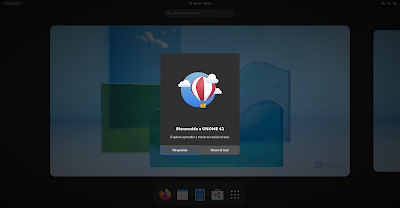









No hay comentarios:
Publicar un comentario